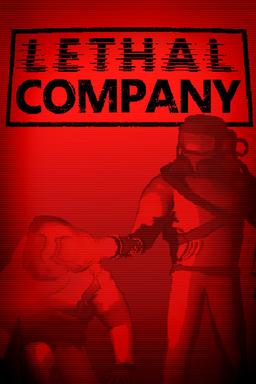- Início-
- Lethal Company-
- Mods para Lethal Company-
- Yukieji UnityExplorer

Yukieji UnityExplorer
Sobre este Mod
Liberar programação.
Os lançamentos são publicados uma vez por semana, geralmente nos finais de semana.
Compilações noturnas podem ser encontradas aqui.
BepInEx
IL2CPP( Il2CppInterop) IL2CPP( Unhollower) Tradução Mono
BIE 6.X be.647+ ¨ link ✖️ n/a
BIE 6.X be.472 - be.577
BIE 5.X ✖️ n/a ✖️ n/a
Extraia os arquivos de versão em uma pasta.
Coloque a pasta Plugins/sinai-dev-UnityExplorer na pasta BepInEx/plugins/.
Nota: BepInEx 6 está disponível em bills.bepinex.dev.
Configuração de Melon
Transmissão monocromática do IL2CPP
ML 0,6. x. ✖️ de referência
ML 0.6 (apenas alfa) ¨ ✖️
ML 0.5 ∑ link
Extraia os arquivos de versão em uma pasta.
Copie todas as DLLs da pasta Mods para a pasta MelonLoader Mods.
Copie todas as DLLs da pasta UserLibs para a pasta MelonLoader UserLibs.
Independente
Il2CppInterop Mono sem oclusão
Conectar-Se
Versões independentes podem ser usadas com qualquer injetor ou instalador, mas as dependências devem ser definidas manualmente.
Verifique se as bibliotecas necessárias - UniverseLib, HarmonyX e MonoMod - estão instaladas. Se necessário, tire-os da versão do UnityExplorer.Editor.
Instale o Il2CppAssemblyUnhollower para o IL2CPP e execute o Il2CppAssemblyUnhollower Runtime.
Instale a biblioteca DLL do UnityExplorer.
Crie uma instância do Unity Explorer usando UnityExplorer.ExplorerStandalone.CreateInstance();
Se necessário, assine o evento ExplorerStandalone.OnLog para processar o log.
Editor do Unity.
Baixe o UnityExplorer.Editor.
Instale o pacote importando o arquivo package.json usando o Gerenciador de pacotes ou arrastando manualmente a pasta para a pasta Ativos.
Arraste a pré-fabricada Runtime/UnityExplorer para a cena ou crie um objeto GameObject e adicione um script de comportamento ao editor do Explorer.
Desafios e soluções comuns
O UnityExplorer deve funcionar imediatamente com a maioria dos jogos do Unity, mas em alguns casos pode ser necessário ajustar suas configurações para que ele funcione corretamente.
Para alterar as configurações, abra o arquivo de configuração:
BepInEx: BepInExconfig\com.sinai.unityexplorer.cfg
MelonLoader: UserDataMelonPreferences.cfg
Offline: sinai-dev-UnityExplorerconfig.cfg
Ajuste as seguintes configurações e verifique se o problema foi resolvido:
Startup_Delay_Time - Aumente para 5-10 segundos (ou mais, se necessário) para resolver problemas de corrupção ou corrupção do UnityExplorer na inicialização.
Disable_EventSystem_Override - Se a entrada não estiver funcionando corretamente, tente defini-la como true.
Se essas correções não funcionarem, crie um problema neste repositório.
Funções
API do Inspetor.
Para inspecionar um objeto ou tipo fora do console C#, use a classe InspetorManager:
Para inspecionar um objeto
UnityExplorer.InspectorManager.Inspect(theObject);
Para inspecionar um tipo
UnityExplorer.InspectorManager.Inspect(typeof(SomeClass));
Pesquisador de objetos.
Use a guia Gerenciador de Cenas para navegar pela cena ativa e pelos objetos DontDestroyOnLoad e HideAndDontSave.
A cena 'HideAndDontSave' contém objetos com esse sinalizador, bem como ativos e recursos que não estão presentes em nenhuma cena, mas funcionam de forma semelhante.
O carregador de cenas facilita o carregamento de cenas em uma montagem (pode não funcionar em jogos do Unity 5.X).
Use a aba Localizar objetos para procurar objetos do Unity (incluindo objetos de jogo, componentes e assim por diante), singletons e classes C# estáticas.
Use UnityObject Search para pesquisar objetos que derivam de UnityEngine.Object.
A pesquisa singleton procura classes com o campo típico 'Instância' e verifica o valor atual. Isso pode levar a um comportamento inesperado em alguns jogos IL2CPP. Como não é possível distinguir as propriedades reais das propriedades de campo, os aceleradores de propriedade são chamados.
Inspetores
Use o Inspetor para obter informações sobre objetos de qualquer tipo, alterar seus valores e verificar as classes C# usando reflexão estática. O GameObject Inspetor (tab com o prefixo [G]) é usado para inspecionar GameObject, visualizar e modificar suas transformações e componentes.
Edite qualquer campo de entrada no inspetor (exceto os campos somente leitura) e clique em Enter para aplicar as alterações. Você também pode alterar o pai de GameObject alterando seu caminho. Clique em Escape para cancelar a edição.
Observação: ao exibir GameObject na tela de desenho, o link RectTransform pode sobrepor controles de transformação.
Para todo o resto, use o Inspetor de reflexos (os prefixos das guias [R] e [S]).
A atualização automática não está habilitada por padrão e você deve clicar em Aplicar para que as alterações entrem em vigor.
Clique em ▼ para expandir valores específicos, como strings, enumerações, listas, dicionários e algumas estruturas.
Use os filtros na parte superior para localizar rapidamente o item que você está procurando.
Para objetos Texture2D, Image, Sprite e Material, há um botão Visualização de textura na parte superior do inspetor, que você pode usar para exibir a textura e salvá-la em um arquivo PNG.
Os objetos AudioClip têm um botão 'Exibir Player' que abre o widget do player de áudio; os clipes carregados no modo DescompressOnLoad também têm um botão para salvar em um arquivo .wav.
Console C#
O console C# usa Mono.CSharp.Evaluator para definir classes temporárias e executar o código REPL dinamicamente.
Você pode executar o script automaticamente na inicialização nomeando-o startup.cs e colocando-o na pasta sinai-dev-UnityExplorerScripts (essa pasta é criada onde os arquivos DLL estão localizados).
Para obter mais informações, consulte o menu suspenso Ajuda no menu Console C#.
Gerente do gancho.
O painel Ganchos permite que você conecte métodos de depuração com o toque de um botão.
Insira qualquer classe e selecione o método desejado no menu.
O botão "Editar origem do gancho" permite editar o código-fonte dos ganchos gerados. Os nomes de método disponíveis são Prefix (retorna bool ou void), Postfix, Finalizer (retorna Exception ou void) e Transpiler (retorna IEnumerable<HarmonyLib.CodeInstruction>). Você também pode definir vários patches.
Inspetor de mouse.
O menu pop-up Inspeção de mouse do painel do inspetor permite inspecionar objetos sob o mouse.
Mundo: Usando Physics.Raycast para procurar colisores.
IU: Use GraphicRaycasters para procurar objetos de IU.
FreeCam.
O UnityExplorer fornece uma câmera gratuita básica que você pode controlar com seu teclado e mouse.
Ao contrário de todos os outros recursos do UnityExplorer, o Freecam está disponível quando o menu UnityExplorer está oculto.
Ele suporta o uso da câmera principal do jogo ou uma câmera dedicada separada.
Para obter mais instruções e detalhes, consulte Painel Freecam.
Área de transferência.
O painel Área de transferência permite exibir e excluir (redefinir para NULL) os valores colados existentes.
Você pode copiar valores de qualquer elemento do Inspetor de reflexos, de Enumerável ou Dicionário e de qualquer destino na guia Inspetor.
Você pode inserir valores em qualquer membro do Inspetor de reflexos.
Você pode inserir valores ao usar argumentos não analisáveis em avaliações de método/função.
O console C# possui os métodos auxiliares Copy(obj) e Paste() para acessar a área de transferência.
Configuração.
Você pode alterar as configurações na guia do menu Configurações ou diretamente no arquivo de configuração.
BepInEx: Configurações de BepInEx.
MelonLoader: UserDataMelonPreferences.cfg
{DLL_location}}sinai-dev-UnityExplorerconfig.cfg offline
Construir.
Crie o UnityExplorer executando o script do powershell build.ps1. A versão está localizada na pasta Version.
Você pode montar configurações individuais de dentro do IDE, mas a construção inicial deve estar na pasta Release/<version>/, não na subpasta usada pelo script do powershell. Observe que a primeira compilação é criada na pasta Compilações em Lote e atualmente não é suportada para este projeto.
Gratidão.
ManlyMarco [license] para Runtime Unity Editor, ScriptEvaluator para console RUE REPL usado como base para console UnityExplorer C#.
Jeffrey Horsington por mcs-unity [sem licença]. A referência CSharp para o console C#.
Isenção de responsabilidade.
O UnityExplorer não está associado a Unity Technologies de forma alguma. "Unity", o logotipo da Unity e outras marcas comerciais da Unity são marcas comerciais ou marcas registradas da Unity Technologies ou de suas afiliadas nos Estados Unidos e em outros países.
Mods/Addons semelhantes
Botas Gubkinsky1.0.1Mods para Lethal CompanyLethal Company
Este mod é projetado para melhorar muitos passos em empresa letal com Spongebob SquarePants footstep...000
Controle de volume do Boombox1.0.1Mods para Lethal CompanyLethal Company
Ajuste do volume da caixa de bombeamentoUm modo que lhe permite ajustar o volume da boombox, especia...000
Shungita1.0.1Mods para Lethal CompanyLethal Company
Substitua o SFX no "Bug Bug" com vários clipes do Shungit.000
Fantasias de Fricken1.0.2Mods para Lethal CompanyLethal Company
mais figurinos e porcariaatualizadorenovado de novo, você quer testar deus?000
Faixa dinâmica do scanner1.0.0Mods para Lethal CompanyLethal Company
Intervalo de varredura dinâmica.Cada nó que está sendo examinado pode ter seu próprio intervalo de v...000
Mod MetalGearMenu1.0.0Mods para Lethal CompanyLethal Company
Substitua a música do menu pela música do menu MGS1. Recomendado por Misofônicos)000
SaiCosméticos1.1.0Mods para Lethal CompanyLethal Company
Sai Cosméticos.Mais plugins da empresa para adicionar cosméticos. Atualizado regularmente.Atualizar/...000
Terno Dourado de Freddy1.0.0Mods para Lethal CompanyLethal Company
Obrigado a Festive_Arms por organizar o traje original de Freddie.Meus olhos se acenderam e eu me to...000
Escadas de incêndio1.0.1Mods para Lethal CompanyLethal Company
Escada para saídas de emergênciaInstalar uma escada perto da maioria das saídas de emergência. Eles...000
BearVids mod0.0.7Mods para Lethal CompanyLethal Company
#BearBoyTeam #BearModsUm vídeo desinteressante com tamanho compactado de cerca de 50 MB.000
Epikalla1.0.0Mods para Lethal CompanyLethal Company
O que ele está fazendo.Este mod permite que você substitua o som padrão do jogo por seus próprios ar...000
Solução Fatal para Perda de Peso1.1.1Mods para Lethal CompanyLethal Company
Se você já foi perguntado por um amigo: "Como fazer isso?", então essa moda é para você!Corrigido o...000
Mario 64 Piranha Plant Jester Versão Sem Caule mod1.0.1Mods para Lethal CompanyLethal Company
Mario 64 Piranha Plant Jester (sem alça) - PokeTrainerEsta versão de Mario 64 Piranha Plant não cont...000
Tun Link0.1.2Mods para Lethal CompanyLethal Company
Toon Link Suit v0. 1. 2Toon Link SuitUso.Coloque o conteúdo na pasta bepinex/plugins e verifique se...000
Kreiszutz.1.0.1Mods para Lethal CompanyLethal Company
Atrás de você. .... Você...... (Morte por minha).000
Pacote Boombox.1.1.0Mods para Lethal CompanyLethal Company
Boombox.Boombox para mim e meus amigos.000
Mod FunkyMCMoon1.0.0Mods para Lethal CompanyLethal Company
Moonhat de minecraft modificado.#FeaturesLoucura.Um monte de insetos.Minecraft.Muitos inimigos000
Traje LabMan1.0.0Mods para Lethal CompanyLethal Company
Traje de Derpley v1.0.Adicione um traje temático Derply.000
Nós éramos ricos1.0.3Mods para Lethal CompanyLethal Company
Nós somos ricos.Maud, que traz a famosa música Deep Rock Galactic "We're Rich" para a Companhia.Bast...000
Trajes SavageProd1.1.2Mods para Lethal CompanyLethal Company
Vestuário suplementar v1.0.2Sobre roupas extrasAdiciona 8 figurinos padrão ao seu guarda-roupa no in...000